Siêu phẩm Samsung Galaxy S5 mới xuất hiện trên thị trường gần đây với nhiều tính năng nổi bật. Một trong số đó là chụp ảnh lấy nét sau.
- Cách chụp ảnh bằng giọng nói trên Samsung Galaxy C9 Pro
- Khởi động, bật camera Samsung Galaxy S6 và Galaxy S6 EDGE cực nhanh
- Chụp màn hình Samsung Galaxy A5 2016
- Khắc phục, sửa lỗi không thể xóa ảnh trên Samsung Galaxy S5
- Cách bật tính năng Tracking AF trên Samsung S7
Với những ai đam mê chụp ảnh thì đây chính là 1 tính năng tuyệt vời. Tính năng Selectve Focus của Galaxy S5 cho phép người dùng thay đổi điểm lấy nét của ảnh sau khi chụp để tạo chiều sâu nghệ thuật cho bức ảnh. Dưới đây là các bước sử dụng tính năng này. Độc giả có thể tham khảo thêm các tính năng thú vị trên Samsung Galaxy S5 tại đây
Bước 1: Mở ứng dụng Camera
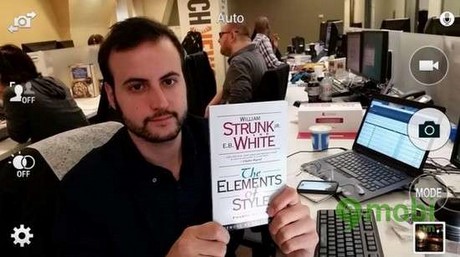
Bước 2: Bật tính năng Selective Focus bằng cách nhấn vào biểu tượng có hình hai đầu người ở phía bên trái. Khi tính năng này được kích hoạt, từ "Selective Focus" sẽ hiện ở trên đầu màn hình.
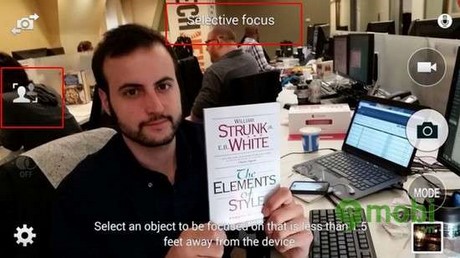
Bước 3: Tập trung vào một đối tượng ở cách bạn khoảng 50cm
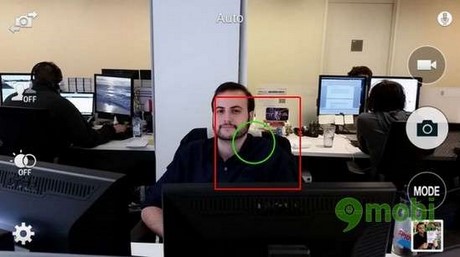
Bước 4: Nhấn nút chụp và giữ yên máy. Nếu Galaxy S5 có thể phát hiện ra đối tượng, một hộp thoại Processing sẽ xuất hiện.
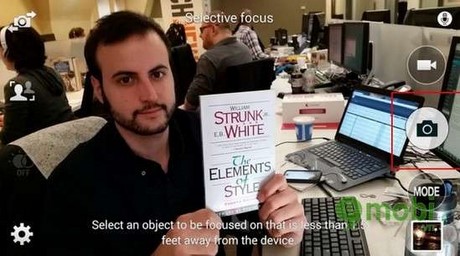
Bước 5: Nhấn vào hình thu nhỏ của ảnh ở góc dưới bên phải (khi cầm điện thoại theo chiều ngang) hoặc ở góc dưới bên trái (khi cầm máy theo chiều dọc). Thao tác này sẽ đưa bạn vào thư viện ảnh.

Bước 6: Chọn hình ảnh bạn muốn chỉnh sửa. Trên những bức ảnh mà bạn có thể chỉnh sửa bằng tính năng Selective Focus sẽ có biểu tượng hình hai đầu người.
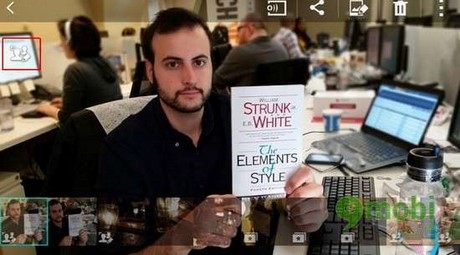
Bước 7: Chọn kiểu lấy nét mà bạn muốn áp dụng.
Near Focus: Làm rõ đối tượng ở gần bạn hơn, trong khi làm mờ cảnh xung quanh.
Pan Focus: Giữ cho mọi thứ đều rõ nét.
Far Focus: Lấy nét và đối tượng ở xa.
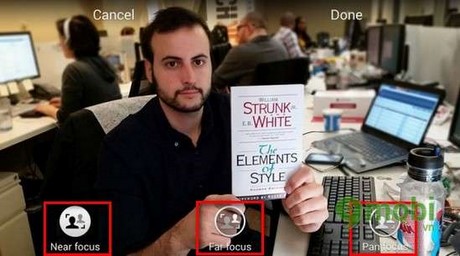
Bước 8: Nhấn "Done" ở góc trên cùng bên phải khi bạn đã hài lòng với bức ảnh. Ảnh đã chỉnh sửa sẽ được lưu vào thư viện ảnh.
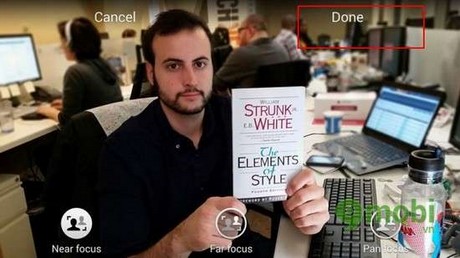
https://9mobi.vn/samsung-galaxy-s5-tinh-nang-chup-anh-lay-net-sau-92n.aspx
Thật đơn giản để có bức ảnh lấy nét tùy ý phải không các bạn. Hãy truy cập vào 9mobi.vn để có được những thủ thuật hay các bạn nhé